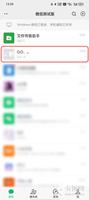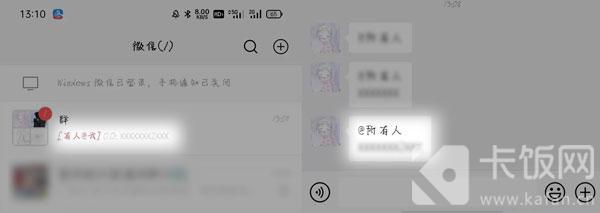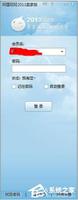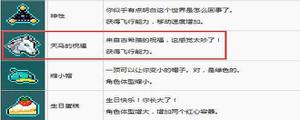群发微信怎么发的步骤教程
现如今微信已经逐渐取代了短信,不管是通知事情还是找朋友聊天都会使用微信来发消息,如果需要将一条信息发送给多人,那么如何用微信进行群发呢?最快的方法肯定不是每个人单独发送了,今天就来看看群发微信怎么发的步骤教程,大家一起来学习一下吧。
1、首先,在手机上打开微信,点击微信界面右下角的“我”。进入“我”的界面,点击“设置”选项,进入设置,再点击“通用”。
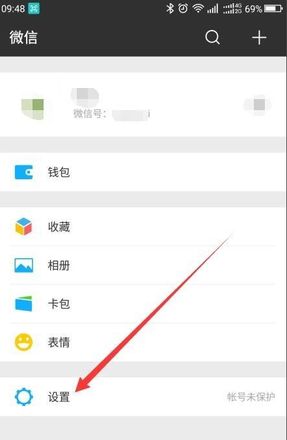
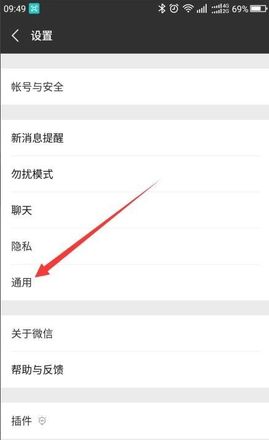
2、找到“辅助功能”点击,进入辅助功能界面就看到群发助手了,点击“群发助手”
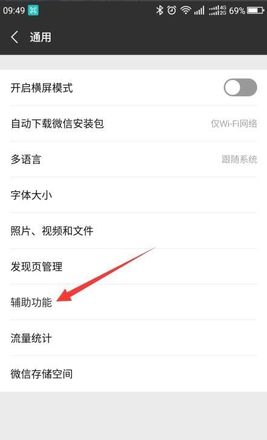
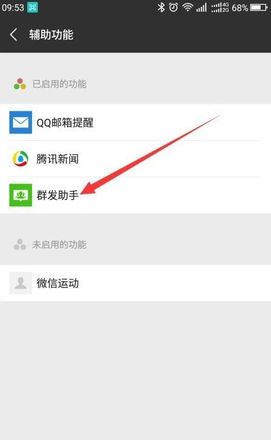
3、进入群发助手,这里可以进行群发,清空记录,也可以停用群发助手。点击“开始群发”。
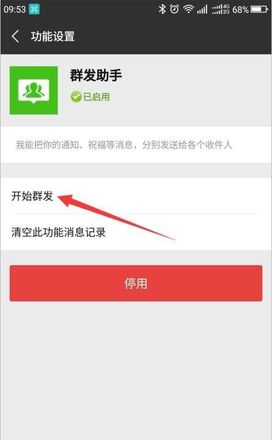
4、点击“新建群发”,弹出选择收信人,对着要群发的朋友们右侧的方框打勾或点击全选,选中所有人。
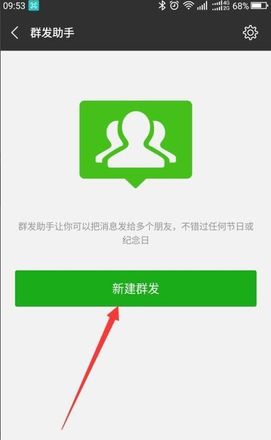
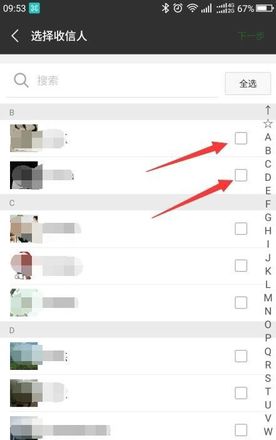
5、选好的朋友出现在顶部,点击右上角的下一步按钮,输入要发送的信息后点发送。
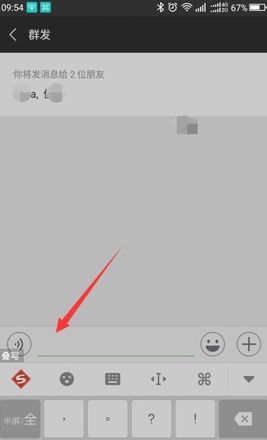
6、群发就成功了,界面上显示已发送的界面,可以点击再发一条继续发送或退出即可。
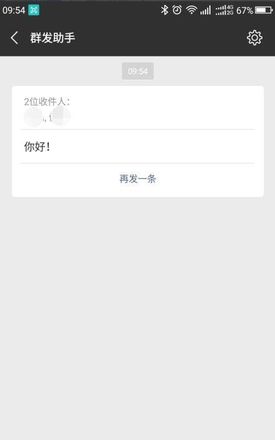
以上就是群发微信怎么发的步骤教程啦,希望能帮助到大家。
以上是 群发微信怎么发的步骤教程 的全部内容, 来源链接: utcz.com/dzbk/614122.html